Correction: OnePlus TV gelant ou bloqué sur un problème d'écran noir
Miscellanea / / August 04, 2021
Les téléviseurs OnePlus sont actuellement l'un des meilleurs téléviseurs intelligents de leur catégorie en termes de performances, de qualité d'affichage, de fonctionnalités supplémentaires et, surtout, de mises à niveau du système d'exploitation. cependant, Téléviseur OnePlus les utilisateurs n'obtiennent pas une expérience utilisateur fluide et fluide dans la vie de tous les jours en raison de certains problèmes courants. OnePlus TV Freezing or Stuck on Black Screen Issue en fait partie.
Si vous rencontrez également le même problème, assurez-vous de suivre correctement ce guide de dépannage. Nous pouvons nous attendre à ce que OnePlus essaie de diffuser des mises à jour de correctifs dans un proche avenir pour résoudre la plupart des problèmes. Mais jusque-là, vous devriez essayer de suivre certaines des solutions de contournement indiquées ci-dessous. Selon plusieurs rapports, le problème particulier peut apparaître en raison du système ou de l'utilisation d'applications tierces.
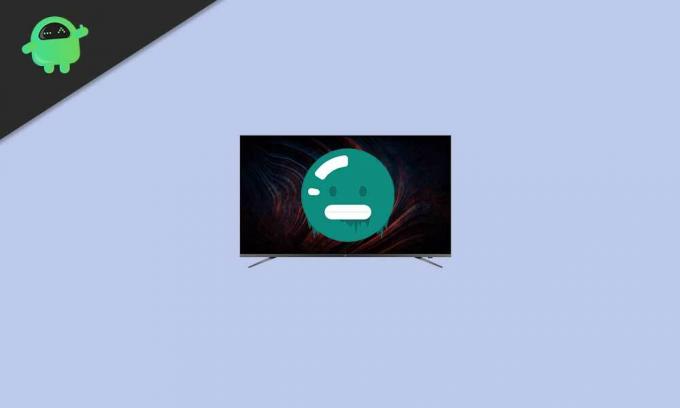
Contenu des pages
-
Correction: OnePlus TV gelant ou bloqué sur un problème d'écran noir
- 1. Écran vide lors d'une utilisation normale
- 2. Gel sur les applications tierces
- 3. Blocage sur les applications préchargées
- 4. Gel lors de la mise sous tension du téléviseur
Correction: OnePlus TV gelant ou bloqué sur un problème d'écran noir
Maintenant, sans perdre plus de temps, passons au guide ci-dessous.
1. Écran vide lors d'une utilisation normale
- Assurez-vous de vérifier si le problème d'écran vide apparaît pour une application spécifique ou non. Si tel est le cas, essayez simplement de désinstaller et de réinstaller cette application particulière sur le téléviseur OnePlus.
- De plus, vous pouvez également vérifier si le téléviseur OnePlus a été mis à jour vers la dernière version stable du logiciel ou non. Pour ce faire, rendez-vous sur le 'Paramètres' menu > Sélectionner 'Plus de réglages' > Rendez-vous sur 'À propos' > Sélectionnez 'Construire'. Maintenant, effacez le cache et mettez à jour le logiciel. [Sauvegarder toutes les données importantes]
- Essayez de réinitialiser le téléviseur OnePlus directement à partir du 'Paramètres' menu > 'Plus de réglages' > 'Réinitialiser'. Ce processus effacera automatiquement toutes les données de votre téléviseur OnePlus et il redémarrera à nouveau. Suivez simplement le processus de configuration initiale pour commencer à l'utiliser.
2. Gel sur les applications tierces
Eh bien, geler ou bloquer l'écran lors de l'utilisation de l'une des applications tierces sur des appareils fonctionnant sous Android est assez courant depuis des années. Cependant, en suivant certaines des solutions de contournement, ce problème particulier peut être facilement résolu.
- Si vous avez réussi à découvrir qu'il n'y a qu'une seule application tierce à l'origine du problème, cela pourrait être lié à la compatibilité avec le système actuel. Assurez-vous donc de désinstaller l'application tierce et de vider le cache. Une fois cela fait, vous pouvez essayer de réinstaller la dernière version de l'application tierce spécifique.
- De plus, si vous rencontrez un problème de blocage ou d'écran noir avec toutes vos applications tierces installées, essayez d'abord de mettre à jour le logiciel OnePlus TV. Une fois cela fait, assurez-vous d'essayer de réinstaller toutes ces applications problématiques.
- Vous pouvez également vérifier si le logiciel et les applications OnePlus TV sont à jour ou non. Sinon, essayez de mettre à jour complètement.
Veuillez noter: Assurez-vous d'avoir effectué une sauvegarde complète des données et vidé le cache avant de restaurer le système de OnePlus TV.
3. Blocage sur les applications préchargées
- Vérifiez si la connexion Internet est suffisamment rapide et stable ou non.
- Ensuite, vous pouvez essayer de mettre à jour le logiciel du téléviseur à l'aide de l'OTA et des applications vers la dernière version. Nous vous recommandons d'effectuer la mise à jour périodiquement.
- Essayez de réinstaller les applications s'il y a un problème avec l'une des applications.
- Essayez d'effectuer la réinitialisation d'usine de votre téléviseur OnePlus à partir de 'Paramètres' > 'Plus de réglages' > 'Réinitialiser'.
- Cependant, si le problème n'est pas résolu, assurez-vous de contacter le support OnePlus pour obtenir de l'aide.
4. Gel lors de la mise sous tension du téléviseur
- Tout d'abord, essayez d'éteindre le téléviseur OnePlus comme l'une des étapes courantes.
- Essayez ensuite de vider le cache et de sauvegarder toutes les données nécessaires avant de mettre à jour le téléviseur OnePlus vers sa dernière version logicielle à l'aide de la méthode de mise à jour OTA (Over-the-air).
Alternativement, vous pouvez essayer de suivre les étapes ci-dessous.
- Éteignez le téléviseur OnePlus et redémarrez-le.
- Maintenant, mettez à jour le logiciel OnePlus TV et les applications installées vers la dernière version (si disponible).
- Essayez ensuite d'effectuer la réinitialisation d'usine du téléviseur OnePlus. Pour cela: rendez-vous sur Paramètres > Plus de réglages > Réinitialiser. Assurez-vous d'effacer toutes les données et de les mettre à jour vers la dernière version officielle du logiciel via OTA.
C'est ça, les gars. Nous supposons que ce guide vous a été utile. Pour d'autres questions, vous pouvez commenter ci-dessous.
Crédit: Assistance OnePlus


